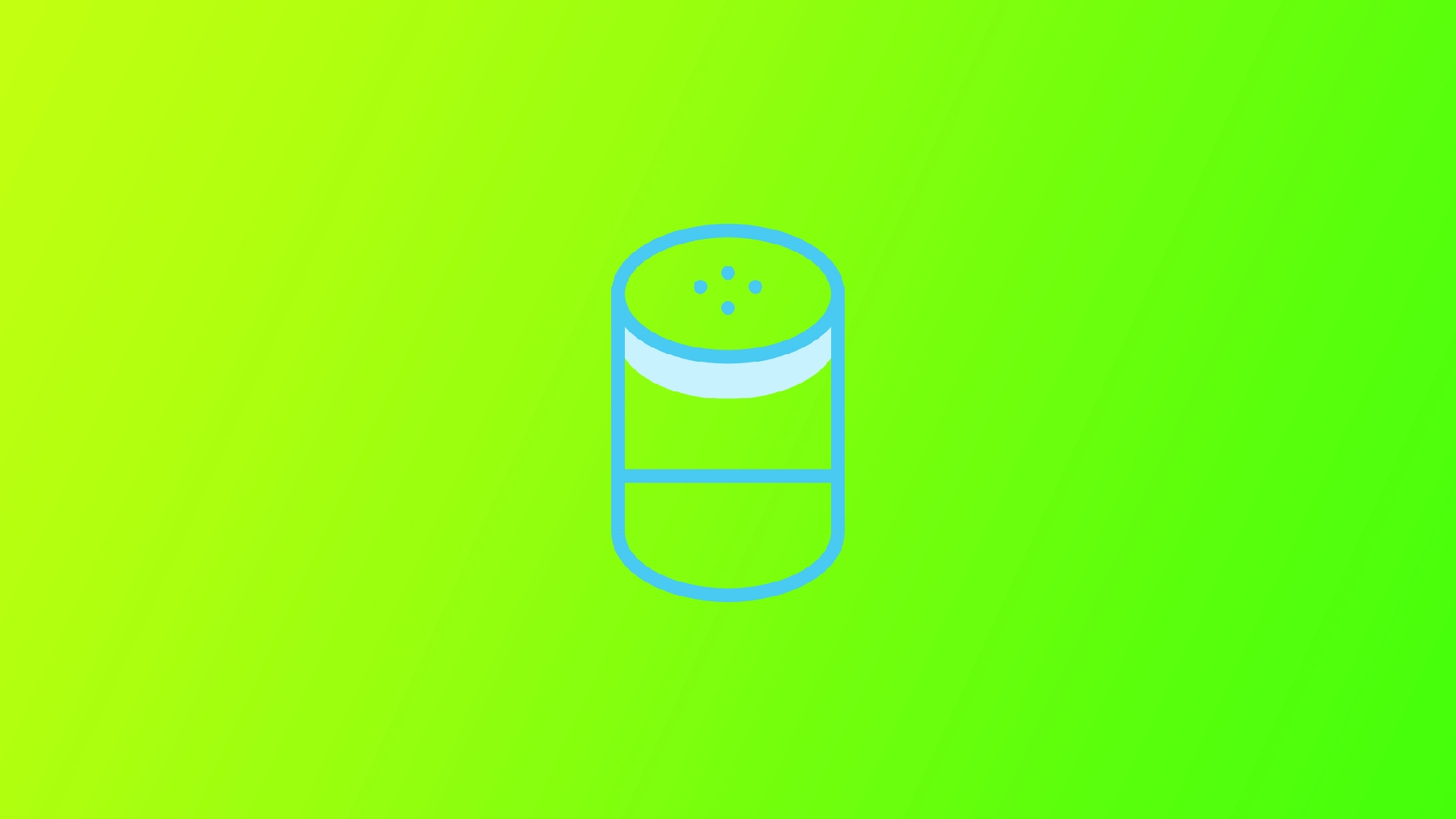Alexa, l’assistant intelligent à commande vocale développé par Amazon, a révolutionné la façon dont nous interagissons avec nos appareils et nos maisons intelligentes. Cependant, cela peut être frustrant lorsqu’Alexa ne répond pas à vos commandes. Les raisons peuvent être très différentes, mais la plupart d’entre elles sont liées à certaines erreurs système. D’après ma propre expérience, j’ai trouvé des moyens universels de gérer Alexa qui ne répond pas.
Pourquoi Alexa ne répond-elle pas
Lorsqu’Alexa ne répond pas, cela peut être dû à diverses raisons. Explorons quelques facteurs courants qui peuvent empêcher Alexa de répondre :
- Problèmes de connexion réseau :
- Faible signal Wi-Fi : si votre appareil Echo est situé trop loin du routeur Wi-Fi ou dans une zone où le signal est faible, Alexa peut avoir des difficultés à se connecter à Internet et à répondre à vos commandes.
- Panne Internet : si votre service Internet subit une panne, Alexa ne pourra pas se connecter à Internet et répondre à vos demandes.
- Configuration du routeur : Parfois, certains paramètres du routeur ou configurations de pare-feu peuvent interférer avec la communication entre votre appareil Echo et les serveurs Alexa, entraînant une absence de réponse.
- Problèmes de détection de mot de réveil :
- Mauvaise prononciation ou bruit de fond : si vous ne prononcez pas correctement le mot d’activation ou s’il y a un bruit de fond excessif, Alexa peut ne pas reconnaître le mot d’activation et ne pas répondre.
- Modification du mot de réveil : si vous avez modifié le mot de réveil par défaut « Alexa » en quelque chose d’autre, assurez-vous d’utiliser le mot de réveil correct pour activer Alexa.
- Problèmes de logiciel ou de micrologiciel :
- Application Alexa obsolète : si vous utilisez une version obsolète de l’application Alexa sur votre smartphone ou votre tablette, cela peut entraîner des problèmes de compatibilité et empêcher Alexa de répondre.
- Micrologiciel de l’appareil Echo : si le micrologiciel de votre appareil Echo est obsolète, cela peut entraîner des problèmes de performances et un manque de réponse. Garder le micrologiciel à jour est crucial pour une fonctionnalité optimale.
- Problèmes spécifiques à l’appareil :
- Dysfonctionnement matériel : dans certains cas, des problèmes matériels tels qu’un microphone ou un haut-parleur défectueux peuvent empêcher Alexa de répondre. Essayez d’effectuer une réinitialisation ou de contacter l’assistance Amazon pour obtenir de l’aide.
- Appareil Echo surchargé : si vous avez plusieurs appareils Echo sur le même compte Amazon, une utilisation intensive ou des commandes simultanées sur différents appareils peuvent surcharger le système, provoquant une inactivité temporaire.
- Problèmes côté serveur :
- Panne de service : les serveurs d’Amazon peuvent occasionnellement subir des temps d’arrêt ou des pannes temporaires, ce qui empêche Alexa de répondre aux commandes. Amazon résout généralement ces problèmes rapidement.
- Facteurs environnementaux :
- Interférences sonores : les bruits de fond forts, tels que les conversations ou la musique forte, peuvent empêcher Alexa d’entendre avec précision vos commandes.
- Interférence électronique : les appareils électroniques tels que les micro-ondes, les interphones pour bébé ou les téléphones sans fil fonctionnant à proximité de votre appareil Echo peuvent perturber le signal Wi-Fi et affecter la réactivité d’Alexa.
Lorsqu’Alexa ne répond pas, il est recommandé de commencer par des étapes de dépannage de base telles que vérifier la connexion réseau, garantir le mot d’activation correct et vérifier les mises à jour logicielles. Si le problème persiste, vous pouvez essayer de redémarrer votre appareil Echo, de réinitialiser le routeur Wi-Fi ou de contacter l’assistance d’Amazon pour obtenir des conseils supplémentaires adaptés à votre situation.
Que faire pour réparer Alexa qui ne répond pas
Après vous avoir montré les raisons les plus courantes pour lesquelles Alexa ne vous répond pas ou met trop de temps à répondre, parlons de la façon de résoudre ce problème. Si vous n’êtes pas sûr de la cause du problème avec les réponses d’Alexa, vous pouvez parcourir la liste des correctifs de haut en bas.
Problèmes de réseau
Des problèmes de réseau peuvent empêcher Alexa de répondre. Commencez par vérifier l’alimentation et la connectivité de votre appareil Echo. Assurez-vous qu’il est correctement connecté à une source d’alimentation et allumé. Vérifiez également si d’autres appareils de votre réseau peuvent se connecter à Internet. S’il y a des problèmes d’alimentation ou de connectivité, résolvez-les en conséquence.
Un autre problème de réseau courant est la faible puissance du signal Wi-Fi. Vérifiez que votre appareil Echo est à portée de votre routeur Wi-Fi. S’il est trop éloigné, envisagez de le rapprocher ou d’utiliser des prolongateurs de portée Wi-Fi pour améliorer la puissance du signal.
Dans certains cas, des problèmes de réseau peuvent perturber la réactivité d’Alexa. Pour résoudre ce problème, essayez de redémarrer votre routeur et votre appareil Echo. Débranchez simplement le routeur de la source d’alimentation, attendez 30 secondes, puis rebranchez-le. De même, débranchez votre appareil Echo, attendez quelques secondes, puis rebranchez-le pour le redémarrer.
Problèmes de Wake Word
Des problèmes de détection des mots d’activation peuvent empêcher Alexa de répondre. Pour résoudre ce problème, assurez-vous de prononcer le mot d’activation correctement et clairement. Évitez de marmonner ou de parler trop doucement, car cela pourrait empêcher Alexa de reconnaître le mot d’activation.
De plus, minimisez le bruit de fond dans l’environnement où se trouve l’appareil Echo. Les conversations bruyantes, les sons de la télévision ou la musique peuvent interférer avec la détection des mots d’activation. La réduction du niveau de bruit peut améliorer la capacité d’Alexa à reconnaître et à répondre avec précision au mot de réveil.
Si vous avez personnalisé le mot d’activation de «Alexa» par défaut à autre chose, assurez-vous d’utiliser le mot d’activation correct pour activer Alexa. L’utilisation d’un mauvais mot de réveil empêchera l’appareil de répondre. Pour modifier le mot d’activation de votre appareil Alexa, procédez comme suit :
- Ouvrez l’application Alexa sur votre smartphone ou votre tablette.
- Appuyez sur l’ icône de menu (trois lignes horizontales) dans le coin supérieur gauche de l’écran.
- Dans le menu, sélectionnez « Paramètres ».
- Choisissez l’appareil dont vous souhaitez modifier le mot d’activation dans le menu Paramètres.
- Faites défiler vers le bas et sélectionnez « Wake Word ».
- Vous verrez une liste des options de mots d’activation disponibles . Appuyez sur le mot d’activation que vous souhaitez utiliser pour votre appareil Alexa. Le mot d’activation par défaut est « Alexa », mais vous pouvez choisir parmi des alternatives telles que « Echo », « Amazon » ou « Ordinateur », en fonction de la compatibilité de votre appareil.
- Confirmez votre choix après avoir sélectionné le nouveau mot d’activation en suivant les invites à l’écran.
- Votre appareil mettra à jour les paramètres du mot d’activation et vous pourrez commencer à utiliser le nouveau mot d’activation pour interagir avec Alexa.
Remarque : Il est important de se rappeler que tous les mots d’activation ne sont pas disponibles pour tous les appareils Alexa. Vérifiez les mots d’activation pris en charge pour votre modèle d’appareil spécifique avant d’essayer de les modifier.
Problèmes de logiciel ou de micrologiciel
Un logiciel ou un micrologiciel obsolète peut avoir un impact sur la réactivité d’Alexa. Pour résoudre ce problème, assurez-vous que la dernière version de l’application Alexa est installée sur votre smartphone ou votre tablette. Vérifiez la boutique d’applications respective (Google Play Store ou Apple App Store) et installez toutes les mises à jour disponibles.
De plus, recherchez les mises à jour du micrologiciel pour votre appareil Echo. Ouvrez l’application Alexa, accédez à Paramètres et sélectionnez votre appareil Echo. Recherchez les mises à jour du micrologiciel disponibles et installez-les si nécessaire. Garder vos logiciels et micrologiciels à jour garantit des performances optimales.
Problèmes d’appareil
Parfois, des problèmes avec l’appareil Echo peuvent empêcher Alexa de répondre. Si vous soupçonnez un problème d’appareil, vérifiez l’état physique de votre appareil Echo. Inspectez le microphone et le haut-parleur pour déceler toute obstruction ou tout dommage.
Si le microphone est coupé, Alexa ne répondra pas à vos commandes. Vérifiez si le bouton du microphone de votre appareil Echo est enfoncé ou éteint. Si c’est le cas, appuyez sur le bouton ou allumez-le pour activer le microphone.
Problèmes côté serveur
Dans certains cas, des problèmes côté serveur peuvent affecter la réponse d’Alexa. Si vous pensez que tel est le cas, recherchez toute panne de service signalée sur la page d’état d’Amazon ou sur les canaux d’assistance officiels. S’il y a une panne connue, vous devrez peut-être attendre qu’elle soit résolue, car le problème peut provenir d’Amazon.
Facteurs environnementaux
Certains facteurs environnementaux peuvent interférer avec les fonctionnalités d’Alexa. Pour atténuer ces problèmes, réduisez le bruit de fond à proximité de votre appareil Echo. Réduisez le volume des téléviseurs ou des systèmes de musique à proximité et essayez de minimiser les conversations ou autres sources de bruit qui pourraient interférer avec la capacité d’Alexa à entendre clairement vos commandes.
Les interférences électroniques provenant d’appareils tels que les fours à micro-ondes ou les téléphones sans fil peuvent perturber le signal Wi-Fi et affecter la réactivité d’Alexa. Éloignez votre appareil Echo de ces appareils pour minimiser les interférences.
En résolvant les problèmes de réseau, les problèmes de mots d’activation, les problèmes de logiciel ou de micrologiciel, les problèmes de périphérique et les problèmes côté serveur, et en tenant compte des facteurs environnementaux, vous pouvez dépanner et réparer Alexa lorsqu’elle ne répond pas. N’oubliez pas d’assurer une connectivité réseau appropriée, d’optimiser la détection des mots d’activation, de maintenir les logiciels et les micrologiciels à jour, de vérifier les problèmes liés aux appareils, d’être conscient des problèmes côté serveur et de créer un environnement propice au fonctionnement efficace d’Alexa.